在畫一些簡單的框圖、流程圖時,visio是一款很好用的作圖軟件。在使用latex進行排版的時候,多使用eps格式的圖形,因為它是矢量圖,可以無限放大而不影響清晰度。本文介紹怎樣從visio中導出eps圖形,并去掉多余的邊框。
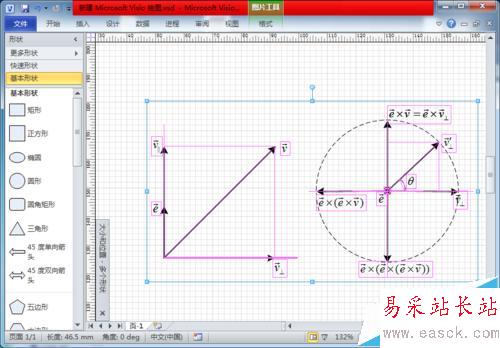
1、首先,打開要轉換的visio文件。這里我們以圖中的visio圖形為例,整個圖形只占頁面的中間部分。在輸出eps圖形之前,我們需要安轉Adobe Acrobat 9 Pro,在安裝是選擇典型安裝就可以。我們主要用它的虛擬打印機和后續的編輯功能。下面開始轉換。

2、首先選中要導出的圖像區域,這里以上一步藍色虛線框中的區域為例。然后單擊Visio的“文件”菜單,選擇打印。

3、在彈出的打印對話框中,打印子選擇“Adobe PDF”,勾選“選定內容”前面的復選框。

4、點擊確定,彈出對話框選擇打印生成的pdf的文件位置,然后點擊保存即開始打印。

5、打印完成后,用Adobe Acrobat 9 Pro打開文件。由于打印時默認采用的A4紙張,因此圖形周圍有很多空白邊框。點擊“文檔”菜單,選擇“裁剪頁面”。


6、在彈出來裁剪對話框中,勾選“刪除白邊距”前面的復選框,點擊確定,可以看到白邊框沒了。


7、然后點擊“文件”菜單下的“另存為”選項。在彈出來的保存對話框中,選擇保存的文件格式為“eps”,重命名保存的文件名,點擊保存,就成功得到了eps文件。

相關推薦:
visio怎么畫弧形?visio繪制圓形笑臉的圖文教程
Visio怎么將圖片背景色設置為透明并另存為png格式?
新聞熱點
疑難解答